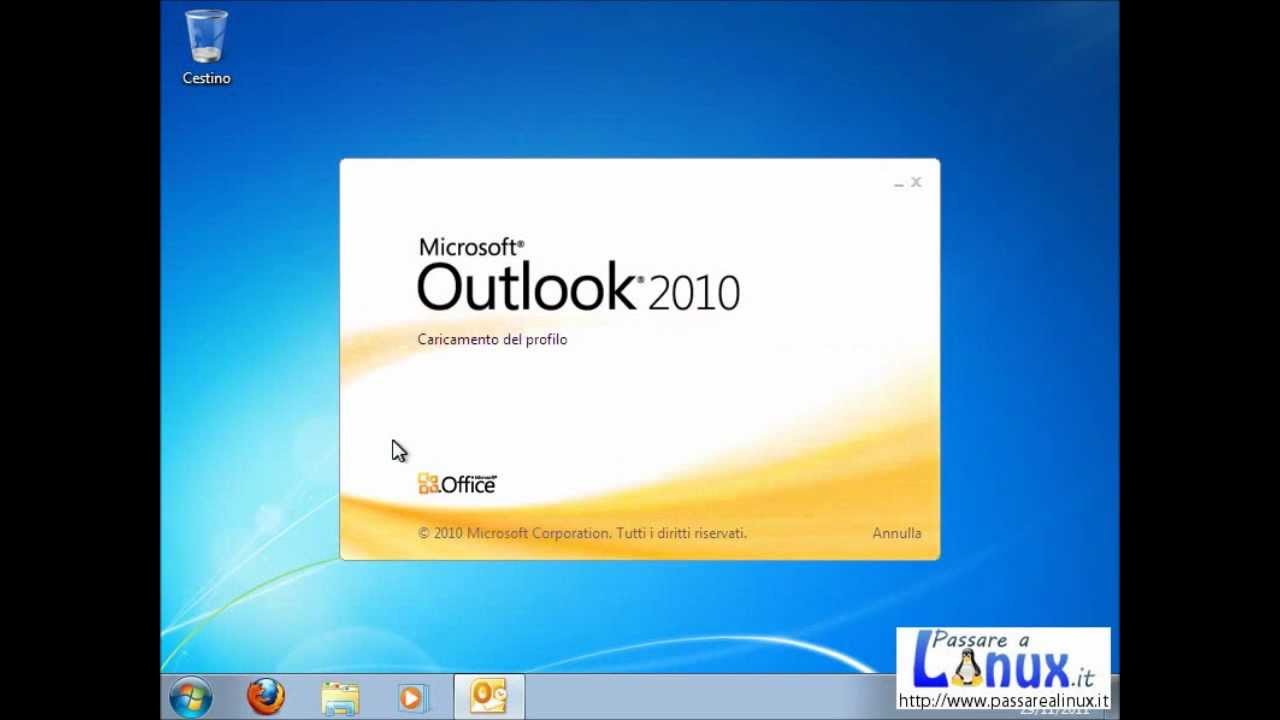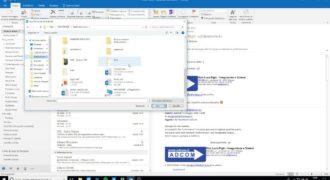Se hai appena aggiornato il tuo computer a Windows 10 e vuoi importare i tuoi contatti da Windows 7 in Outlook, non preoccuparti, è un processo facile e veloce. In questo articolo ti spiegheremo come importare i tuoi contatti in Outlook utilizzando il software di gestione dei contatti di Windows 7 e il software di importazione di Outlook. Segui i passaggi e potrai importare i tuoi contatti senza alcun problema.
Come importare File CSV in Outlook?
Se hai bisogno di importare i contatti di Windows 7 in Outlook, il primo passo è convertire il file dei contatti in un formato compatibile con Outlook: il formato CSV.
Ecco i passaggi da seguire:
Passo 1: Apri il file dei contatti di Windows 7.
Passo 2: Seleziona tutti i contatti che vuoi importare in Outlook.
Passo 3: Clicca su “Esporta” e seleziona “CSV (Valori separati da virgola)” come formato di esportazione.
Passo 4: Scegli una posizione in cui salvare il file CSV e dai un nome al file.
Passo 5: Apri Outlook e vai alla scheda “File”.
Passo 6: Seleziona “Apri e Esporta” e poi “Importa/Esporta”.
Passo 7: Seleziona “Importa da un altro programma o file” e clicca su “Avanti”.
Passo 8: Seleziona “Valori separati da virgola” e clicca su “Avanti”.
Passo 9: Clicca su “Sfoglia” e seleziona il file CSV che hai appena creato.
Passo 10: Seleziona “Importa gli elementi in una stessa cartella: Contatti” e clicca su “Avanti”.
Passo 11: Controlla che il file CSV sia correttamente mappato ai campi di Outlook.
Passo 12: Clicca su “Fine” per completare l’importazione dei contatti.
Seguendo questi passaggi, potrai importare facilmente i tuoi contatti da Windows 7 in Outlook, senza perdere alcuna informazione.
Come salvare tutti i contatti su Outlook?
Se si desidera importare i contatti di Windows 7 in Outlook, è necessario prima salvarli in un file CSV. Seguire i passaggi di seguito per salvare tutti i contatti su Outlook:
- Aprire il menu Start di Windows 7.
- Fare clic su “Contatti”.
- Fare clic su “Esporta” nella barra degli strumenti.
- Scegliere “CSV (valori separati da virgola)” come formato di esportazione.
- Selezionare la posizione in cui si desidera salvare il file e assegnare un nome al file.
- Fare clic su “Avanti”.
- Selezionare le informazioni dei contatti che si desidera esportare.
- Fare clic su “Fine”.
- Aprire Outlook.
- Fare clic su “File”.
- Scegliere “Apri e esporta”.
- Scegliere “Importa/Esporta”.
- Scegliere “Importa da un altro programma o file”.
- Scegliere “Valori separati da virgola”.
- Trovare il file CSV salvato e selezionarlo.
- Selezionare dove si desidera importare i contatti e fare clic su “Avanti”.
- Selezionare le informazioni dei contatti che si desidera importare e fare clic su “Fine”.
- Attendere che la procedura di importazione sia completata.
Seguendo questi passaggi, si possono facilmente salvare tutti i contatti su Outlook e importarli da Windows 7.
Come importare contatti da File CSV?
Per importare i contatti di Windows 7 in Outlook, è necessario seguire questi passaggi:
1. Aprire il programma “Contatti” in Windows 7.
2. Selezionare tutti i contatti che si desidera importare in Outlook.
3. Fare clic su “Esporta” nella barra degli strumenti del programma “Contatti”.
4. Selezionare “CSV (valori separati da virgole)” come tipo di file da esportare e scegliere un percorso per salvare il file CSV.
5. Aprire Outlook e selezionare “File” nella barra degli strumenti.
6. Fare clic su “Apri e esporta” e scegliere “Importa/Esporta”.
7. Selezionare “Importa da un altro programma o file” e fare clic su “Avanti”.
8. Selezionare “Valori separati da virgole” come tipo di file da importare e cercare il file CSV salvato in precedenza.
9. Selezionare i contatti da importare e scegliere la cartella di destinazione in cui si desidera salvare i contatti di Outlook.
10. Fare clic su “Fine” per completare l’importazione dei contatti.
Nota: È importante assicurarsi che il file CSV sia correttamente formattato e che le colonne siano in corrispondenza con i campi dei contatti di Outlook. In caso contrario, l’importazione potrebbe non funzionare correttamente.
Come esportare e importare contatti Outlook?
Se stai cercando un modo per esportare e importare i contatti di Outlook, sei nel posto giusto. In questo articolo, ti spiegheremo i passaggi necessari per importare i contatti di Windows 7 in Outlook utilizzando la funzione di importazione di Outlook.
Passaggio 1: Esportare i contatti da Windows 7
Prima di poter importare i contatti in Outlook, dovrai esportarli dal tuo vecchio computer. Segui questi passaggi:
- Apri Windows 7 e vai su Start > Contatti.
- Seleziona tutti i contatti che desideri esportare.
- Fai clic sul pulsante “Esporta” e seleziona “CSV (Valori separati da virgola)” come formato di esportazione.
- Naviga fino alla cartella in cui desideri salvare il file CSV e fai clic su “Salva”.
Passaggio 2: Importare i contatti in Outlook
Ora che hai esportato i contatti in un file CSV, puoi importarli in Outlook. Ecco come procedere:
- Apri Outlook e vai su File > Apri > Importa.
- Seleziona “Importa da un altro programma o file” e fai clic su “Avanti”.
- Seleziona “Valori separati da virgola” come tipo di file e fai clic su “Avanti”.
- Naviga fino al file CSV che hai esportato in precedenza e selezionalo.
- Seleziona “Contatti” come cartella di destinazione e fai clic su “Avanti”.
- Assicurati che le colonne del file CSV siano correttamente associate ai campi di Outlook, quindi fai clic su “Fine”.
Una volta completati questi passaggi, i tuoi contatti saranno importati in Outlook e sarai pronto per utilizzarli. Speriamo che questa guida ti sia stata utile per esportare e importare i contatti in Outlook.